突然鳴らないでほしいといつも思います。
ネットサーフィンに没頭してるときに、突然勝手に流れ始める動画の音、一気に萎えますよね。誰も音流してなんて言ってないよ! ってムカついちゃいます。わかります。そんなときはミュートしちゃいましょう。そのサイトが勝手にビデオとか音声を再生させるのをストップさせることもできます。
スピーカーマークの付いているタブを右クリック!
Chromeはオーディオを流す時タブに小さなスピーカーマークがつくんです。それを見つけたら右クリックしましょう。それで「サイトをミュート」を選ぶだけ。その名の通り、解除するまで消音してくれます。音が聴きたくなったら、「サイトのミュートを解除」するだけです。
以前のバージョンのChromeでは、スピーカーのアイコンをクリックするとミュートできました。しかしそのタブのみに有効で、同じサイトを別タブで開くと音が鳴りました。でも今は、サイトごと全部ミュートする仕様です。YouTubeのタブを開いていてミュートすると、もうひとつYouTubeタブを開いてそっちは音を聴こうとしてもミュートになっています。もしサイトごとのミュートではなく、特定のタブだけをミュートしたい場合はchrome ウェブストアで「Mute Tab」のような拡張機能をインストールできます。
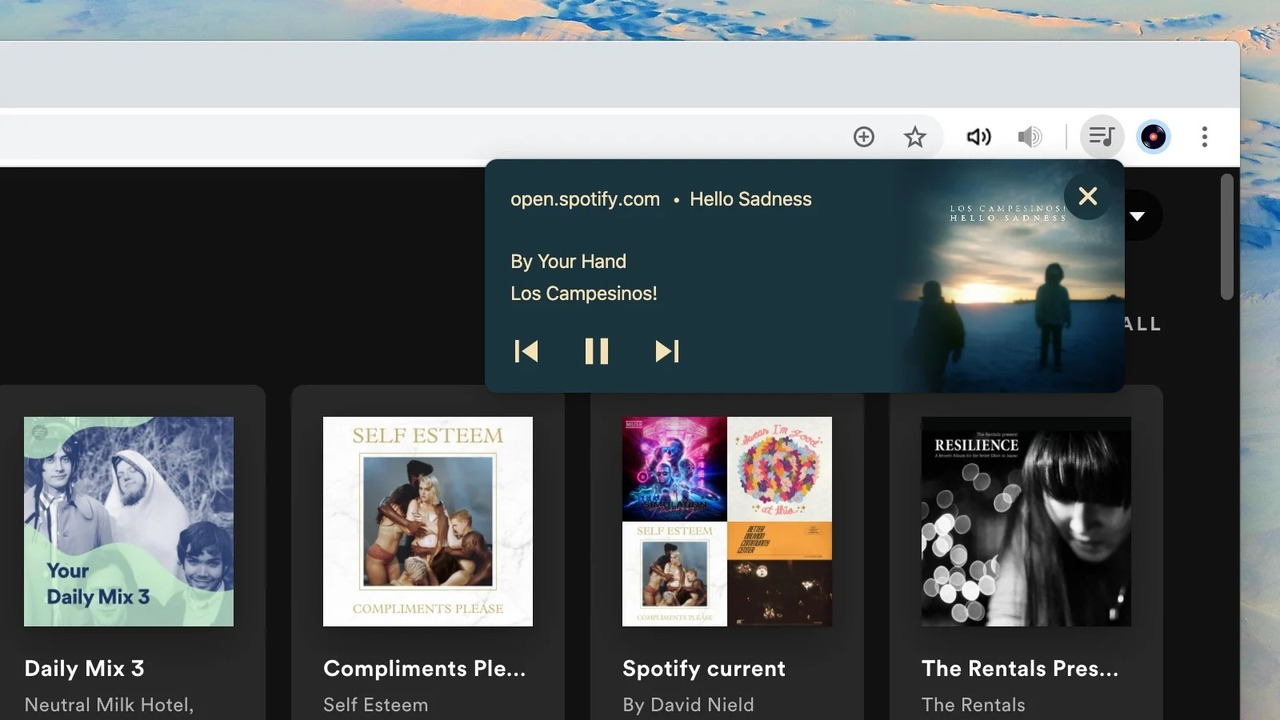
今のChromeはデフォルト設定で、音を鳴らすものだったり、YouTubeの場合にメディアコントロールがツールバーに現れるようになっています。サイトを全部ミュートするのではなく、このメディアコントロールを使うっていうのもありですね。
キーボードで操作したい場合は「Mute Tab Shortcuts」
キーボード操作が好きな方は、こちらのMute Tab Shortcutsを入れておきましょう。ショートカット「Alt+Shift+M」で開いているタブのミュートの切替ができて、「Alt+Shift+N」は開いているタブ以外のタブすべてをミュートできます。そして「Alt+Shift+Comma」ではすべてのタブのミュート切替ができます。MacユーザーはAltの代わりにOptionを使ってくださいね)。
他のブラウザ、たとえばFirefoxは音声のあるタブにはスピーカーアイコンが出てきてミュートの切替ができますし、右クリックでも操作可能です。FirefoxはChromeと違って開いているタブだけのミュート操作ができます。新しい Microsoft EdgeはChromeよりはFirefoxと同じような感じで、スピーカーアイコンが出てきて、そのタブをミュートできる形です。Safariも同様。Chromeの操作がなじまない場合はほかのブラウザも試してみてはいかがでしょうか。
科学&テクノロジー - 最新 - Google ニュース
April 01, 2020 at 08:00AM
https://ift.tt/2WYVPtB
Chromeでネットサーフィン中に突然現れるうるさいタブを消音する方法 - ギズモード・ジャパン
科学&テクノロジー - 最新 - Google ニュース
https://ift.tt/2Fxmm8b
Shoes Man Tutorial
Pos News Update
Meme Update
Korean Entertainment News
Japan News Update
Bagikan Berita Ini














0 Response to "Chromeでネットサーフィン中に突然現れるうるさいタブを消音する方法 - ギズモード・ジャパン"
Post a Comment